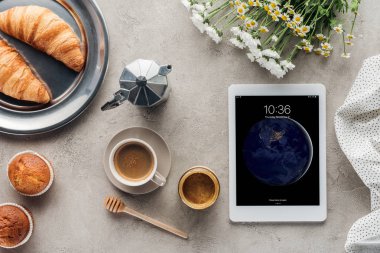在 iOS 平台上开发应用时,通常需要一个有效的 Apple 开发者账号来进行打包和发布。没有开发者账号的情况下,打包 iOS 应用会面临一些挑战,但仍然可以完成基本的测试和打包。本文将详细介绍没有开发者账号打包ipa,以及相关的限制和注意事项。
1. 环境准备
1.1 安装 Xcode
在没有开发者账号的情况下,你仍然可以使用 Xcode 进行开发和测试。首先,确保你从 Mac App Store 下载并安装了最新版本的 Xcode。Xcode 是苹果官方提供的集成开发环境 (IDE),支持 iOS 应用的开发、测试和打包。
1.2 创建和设置 Xcode 项目
打开 Xcode,创建一个新的 iOS 项目。选择一个合适的模板,例如单视图应用(Single View App),以便于快速开始。配置项目的基本信息,包括项目名称和组织标识符。虽然没有开发者账号,你仍然可以使用 Xcode 的免费功能进行开发。
2. 配置项目以进行打包
2.1 设置项目的基本信息
在 Xcode 中,选择你的项目,进入 “General” 标签页。在这里,设置应用的基本信息,如 Bundle Identifier 和 Version。虽然没有开发者账号,你无法使用正式的签名,但可以利用 Xcode 提供的免费签名方式进行开发和测试。
2.2 使用免费 Apple ID 进行签名
即使没有付费的开发者账号,你也可以使用免费的 Apple ID 来生成开发证书。选择 “Signing & Capabilities” 标签页,在 “Team” 下选择你的 Apple ID。Xcode 会自动为你配置一个免费的开发证书,这使得你能够在个人设备上进行测试。
3. 打包 iOS 应用
3.1 归档项目
完成项目设置后,你可以在 Xcode 中选择 Product > Archive 来归档项目。归档是生成应用最终分发包的关键步骤。Xcode 会根据你的项目设置生成一个归档文件。
3.2 导出 IPA 文件
归档完成后,Xcode 会自动打开 Organizer 窗口。在 Organizer 中,你可以选择刚刚创建的归档版本,点击 Distribute App。在分发选项中,选择 Ad Hoc 或 Development,然后按照提示完成 IPA 文件的导出。需要注意的是,使用免费的开发者账号生成的应用可能只能在与 Apple ID 关联的设备上运行。
4. 限制和注意事项
4.1 无法提交到 App Store
没有开发者账号,你无法将应用提交到 App Store。即使你生成了 IPA 文件,也只能在个人设备上进行测试和运行。无法利用 TestFlight 进行测试或分发应用给其他用户。
4.2 设备和功能限制
使用免费的开发者证书,你可能会遇到设备和功能限制。例如,应用只能安装在与 Apple ID 关联的设备上。某些高级功能,如 Push Notifications 和 App Groups,也无法使用。
4.3 证书有效期
免费的开发证书通常具有较短的有效期,可能需要定期更新。确保在有效期内完成测试和其他开发工作。
5. 获得开发者账号的建议
虽然可以在没有开发者账号的情况下完成基本的测试和打包工作,但为了能够正式发布应用并使用更多高级功能,建议注册一个 Apple 开发者账号。开发者账号每年费用为 99 美元,提供完整的开发和发布权限,包括:
- 提交应用到 App Store。
- 使用 TestFlight 进行测试。
- 访问更多开发者支持和资源。
6. 结论
在没有开发者账号的情况下,虽然打包和测试 iOS 应用会受到限制,但你仍然可以使用 Xcode 和免费的 Apple ID 完成基础的开发和测试工作。为了实现应用的正式发布和获取更多功能,建议尽早申请 Apple 开发者账号。通过注册开发者账号,你将能够充分利用 Apple 提供的所有开发和发布工具,确保你的应用能够顺利上线并提供给广大用户。